

Vivado创建不包含源文件的IP
描述
有时候我们想参考官方的源码,但是有些IP怎么也找不到官方的源码,具体原因是什么呢?
下面从下面两种Vivado创建IP的流程看下具体的原因:
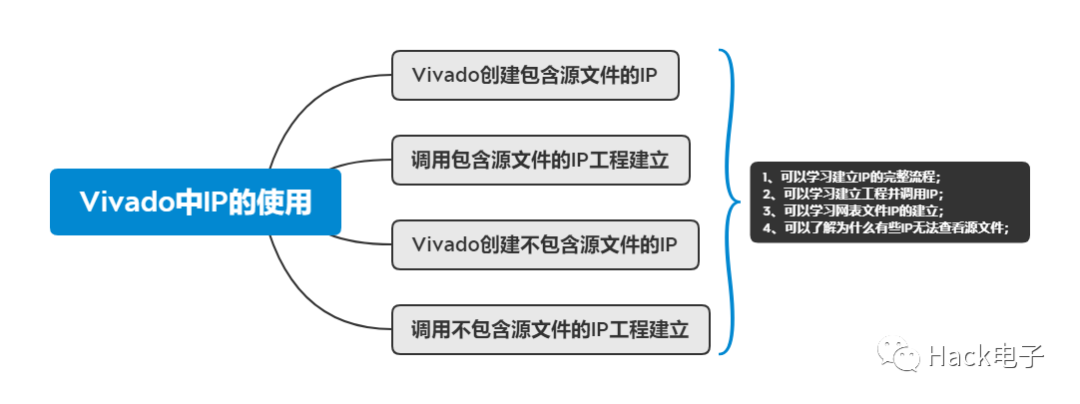
所谓“数字积木”,就是Vivado集成开发环境基于IP的 “积木块”设计思想。
VIvado中IP定制化流程如下:
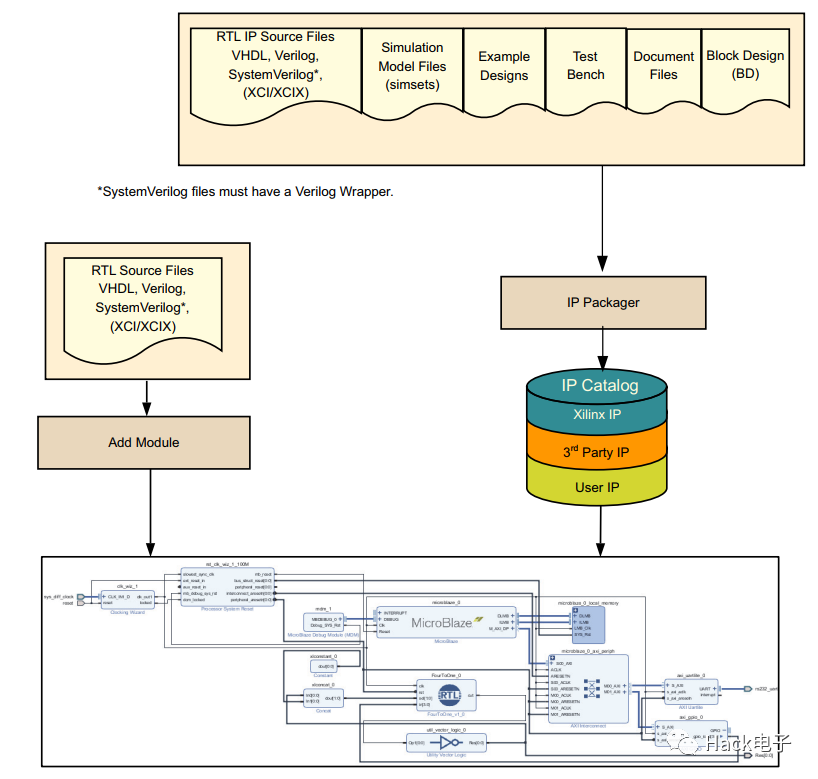
来源UG896
IP目录将来自下面的IP统一到一个环境中,这些IP包括XilinxIP、第三方IP和用户IP。
基于IP-XACT标准,VivadoIP封装器工具提供了独一无二的“重用”特性。IP封装器为Vivado的任何用户提供了一种能力,即将设计流程任意阶段的一个设计进行封装,然后将该IP作为一个系统级的IP进行使用。
创建不包含源文件的IP
上面建立的IP可以很方便操作一下看到源文件,实际使用过程中IP作为知识产权的成果,设计者并不希望公开IP核的源代码,下面将带你建立一个不包含源文件的IP。
第一步:在操作系统下,执行菜单命令【开始】-【所有程序】-【Xilinx Design Tools】-【Vivado2018】点击【Vivado2018】,启动Vivado集成开发环境。
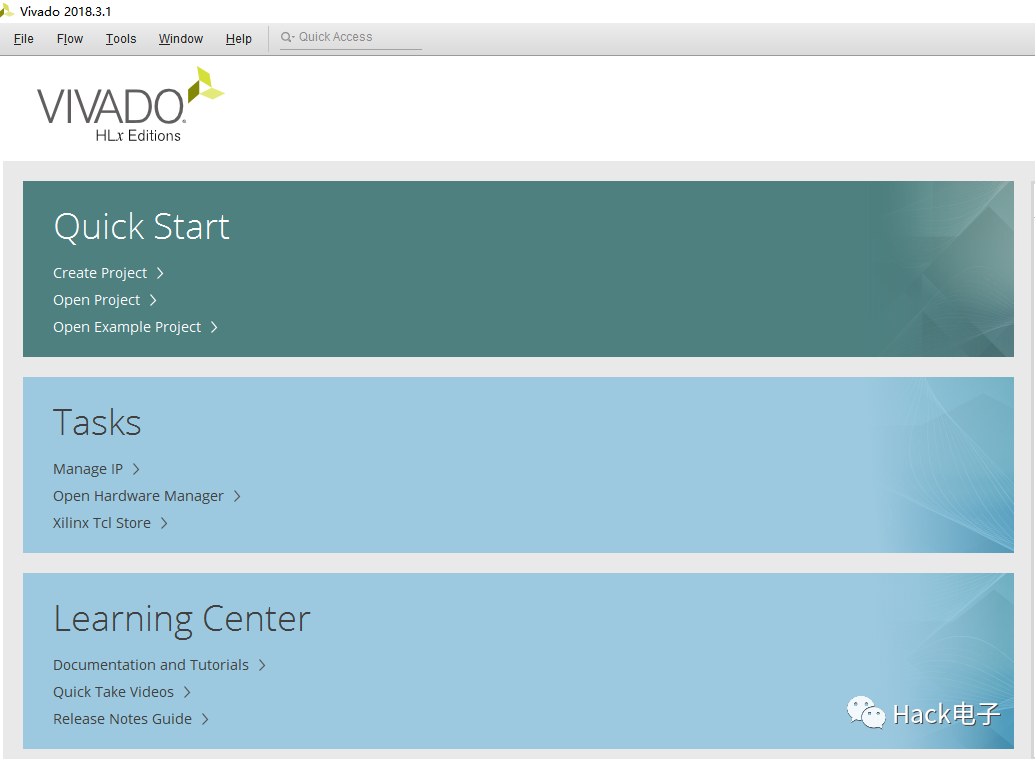
第二步:在“Vivado2018”主界面下,选择“Create New Project”选项,弹出“New Project-Createa New Vivado Project”对话框。
第三步:单击【Next】按钮,弹出“New Project”对话框。在该对话框中,按如下参数进行设置。
(1)Project name:gateip;
(2)Project location:XXXtest;
(3)选中“Create project subdirectory”前面的复选框。
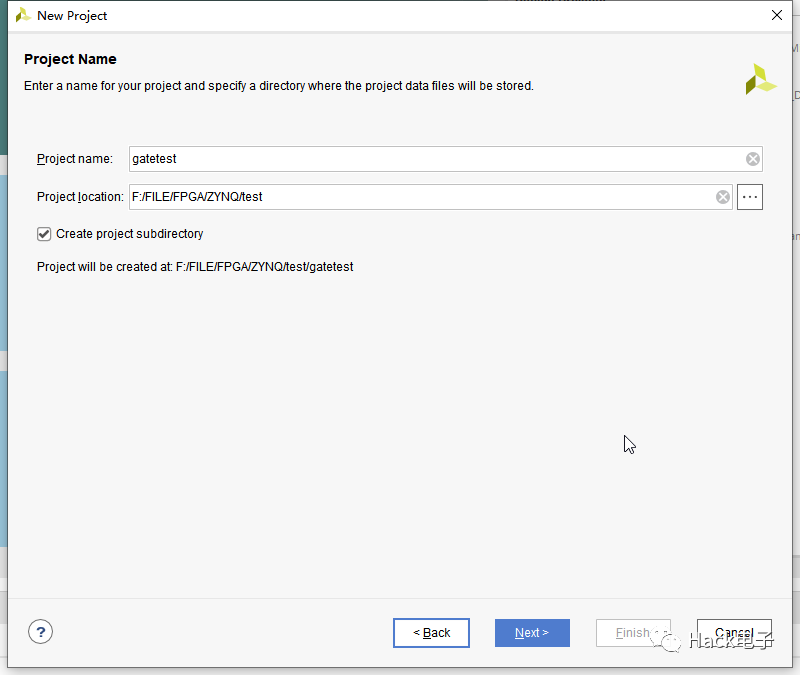
第四步:单击【Next】按钮,弹出“New Project-Project Type”对话框。在该对话框中,按如下参数进行设置。
(1)选中“RTL Project”前面的复选框;
(2)其他按默认设置。
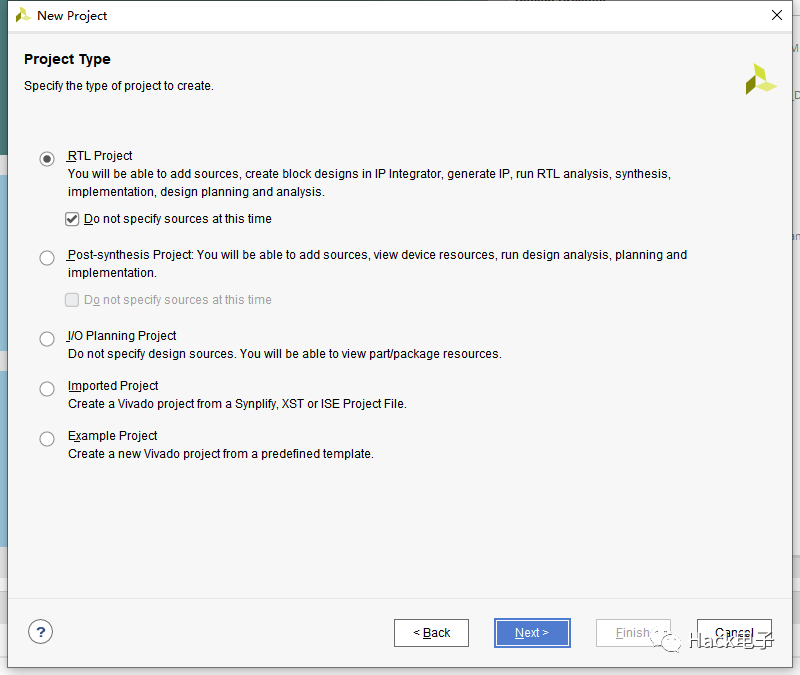
第七步:单击【Next】按钮,弹出“New Project-Default Part”对话框。在该对话框中,选择器件“xc7k325tffg900-2”。
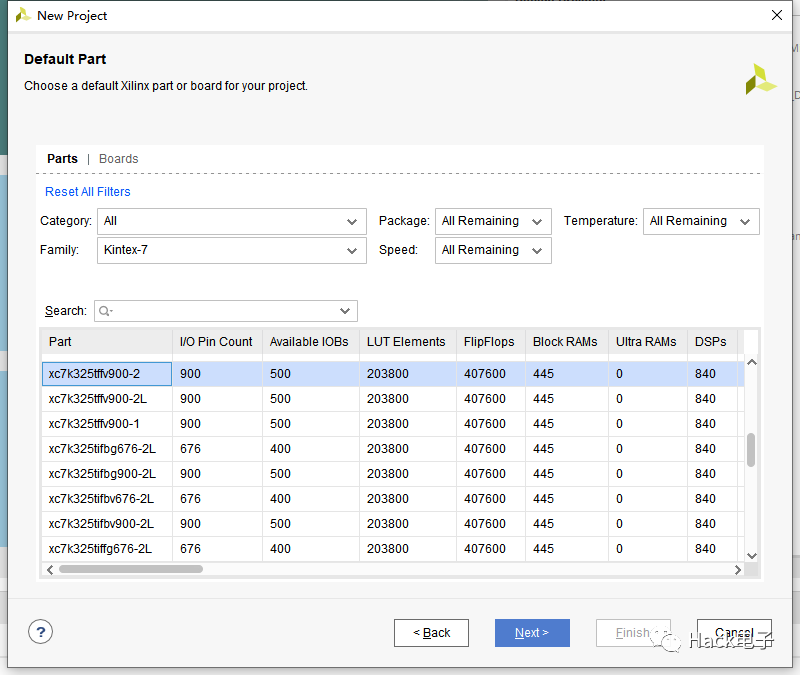
第八步:单击【Next】按钮,弹出“New Project-New Project Summary”对话框。
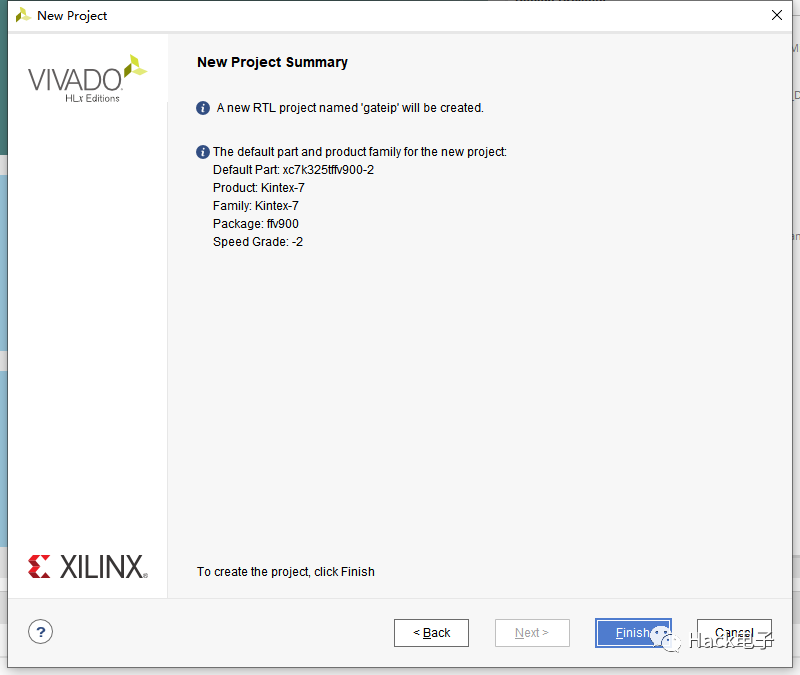
第九步:单击【Finish】按钮。
至此,完成新工程的创建。
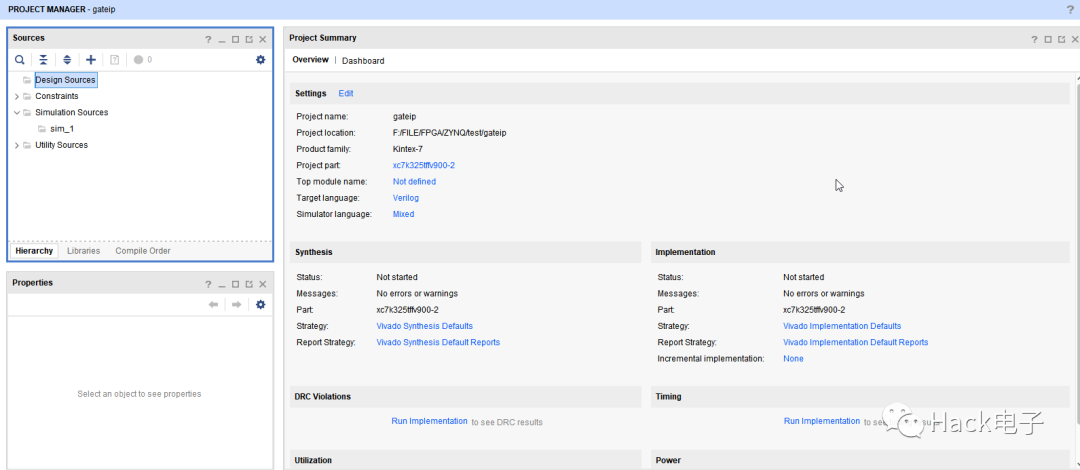
接下来添加文件
第一步:【Flow Navigateor】-【Add source】按钮
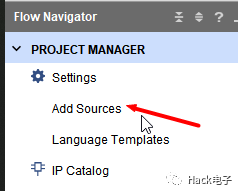
弹出“Add Sources“对话框。在该对话框中,单击【Add or crete design source】按钮,弹出“Add Source Files”对话框。在该对话框中,定位到XXXXsource路径。
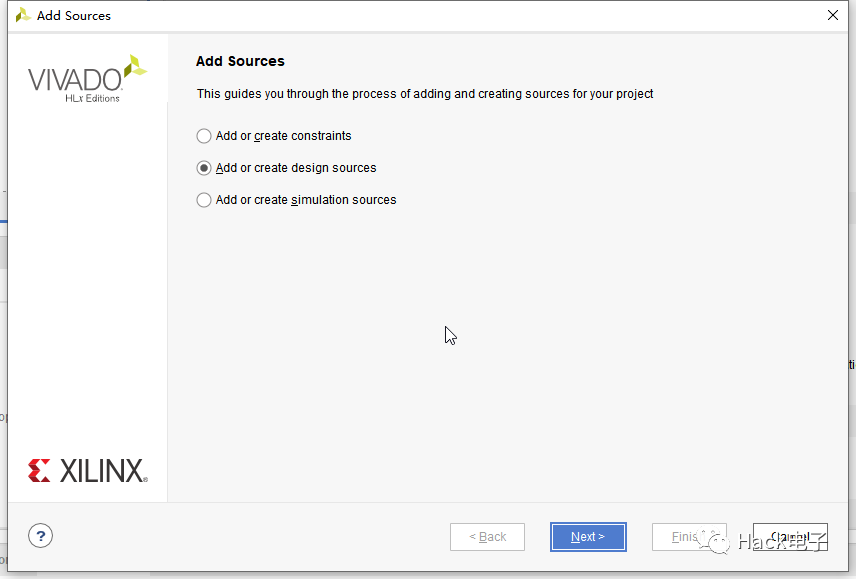
在该路径下,选择gate.v文件。可以看到在“Add Sources”对话框中添加了gate.v文件,并且注意下面的设置。
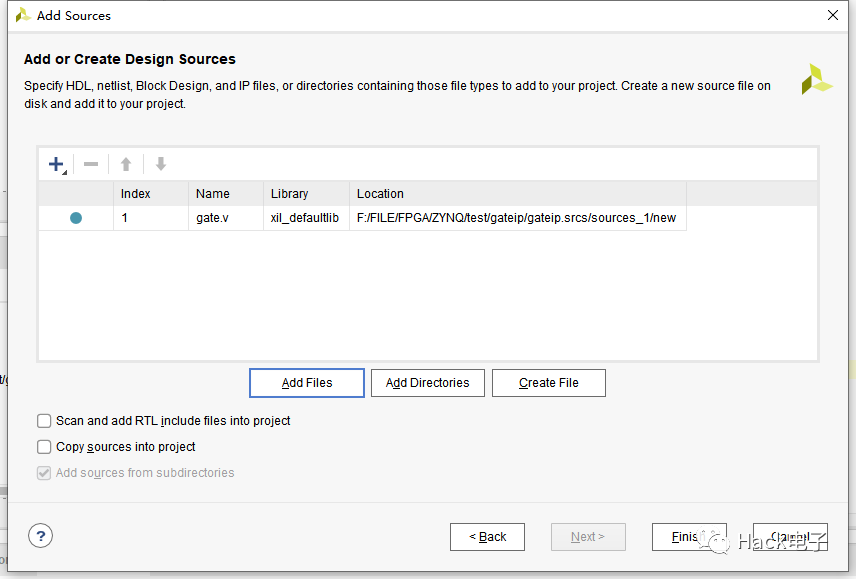
gate.v文件
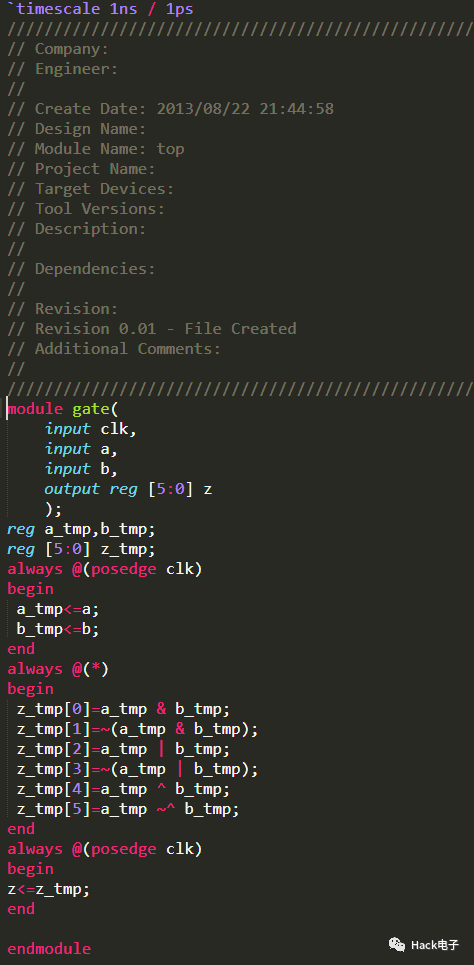
第六步:单击【Finish】按钮。
第七步:Vivado成开发环境界面左侧的“Flow Navigator”窗口中找到并展开“SYNTHESIS”选项。在展开项中,选择“Run Synthesis”选项,Vivado开始对该设计执行综合过程。
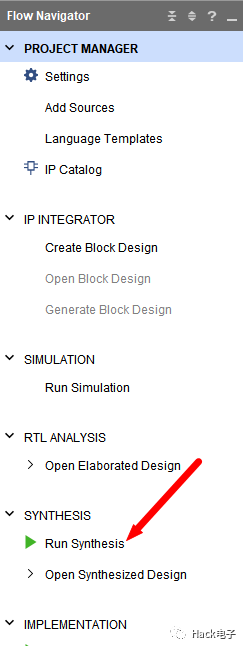
第八步:运行完综合过程后,弹出“Synthesis Completed”对话框。在该对话框中,选择“Open Synthesized Design”前面的复选框。
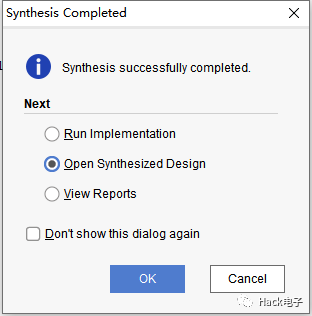
第九步:自动打开综合后的设计。在Vivado当前设计界面底部的“Tel Console”窗口中输入“write_edif F:/FILE/FPGA/ZYNQ/test/gateip/ip/gate.edf”命令,将gate.edf文件写到选择的目录下。

创建新的设计工程
第一步:启动Vivado集成开发环境。
第二步:在“Vivado2018”主界面下,选择“Create New Project”选项,弹出“New Project-Createa New Vivado Project”对话框。
第三步:单击【Next】按钮,弹出“New Project”对话框。按照实际进行设置即可。
第四步:单击【Next】按钮,弹出“New Project-Project Type”对话框。在该对话框中,按如下参数进行设置。
(1)选中“RTL Project”前面的复选框。
(2)其他按默认设置。
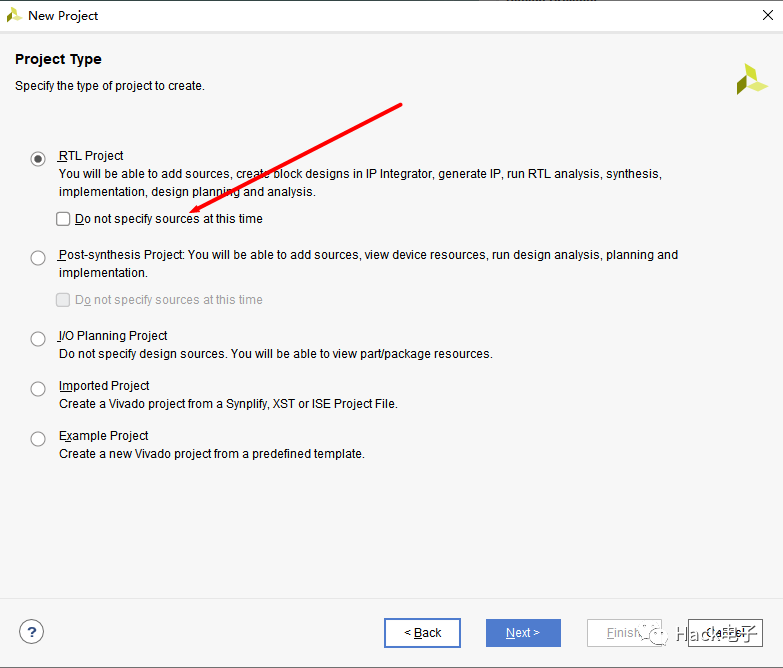
第五步:单击【Next】按钮,弹出“New Project-Add Sources“对话框。在该对话框中,单击【Add Files...】按钮,弹出“Add Source Files”对话框。在该对话框中,定位到gate.edf文件。可以看到在“Add Sources”对话框中添加了gate.v文件,并且注意下面的设置。
(1)在该对话框中,选中“Copy sources into project”前面的复选框。
(2)Target language:Verilog。
(3)Simulator language:Verilog。
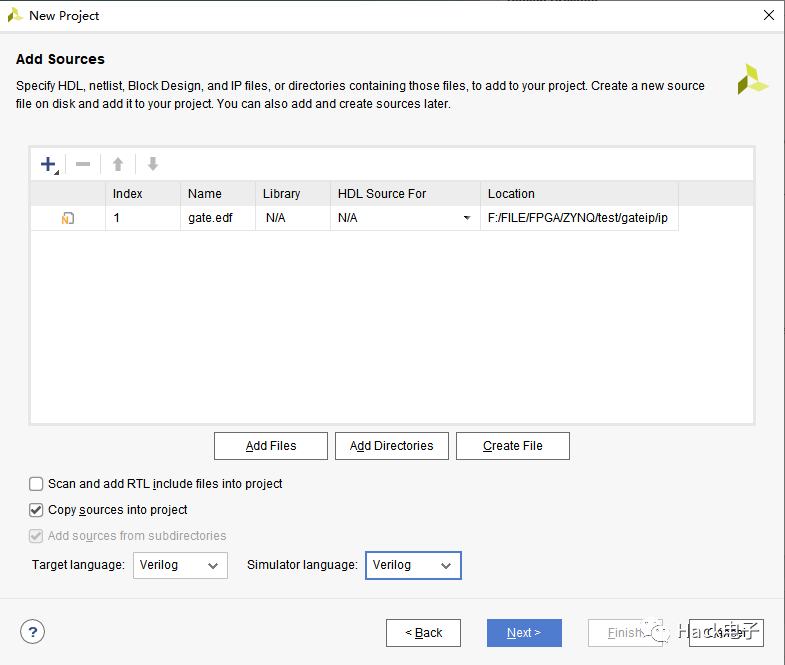
第六步:单击【Next】按钮,弹出“New Project-Add Constraints(optional)”对话框。
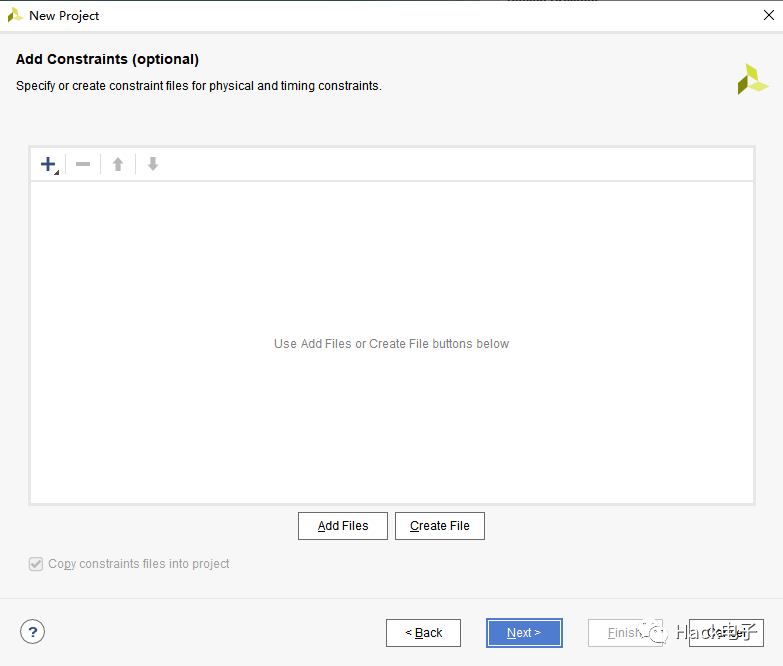
第七步:单击【NEXT】按钮,弹出对话框中,选择器件
第八步:单击【Next】按钮,弹出“New Project-New Project Summary”对话框。
第九步:单击【Finish】按钮。
至此,完成新工程的创建。
设置定制IP的库名和目录
第一步:在Vivado当前工程主界面左侧的“Flow Navigator”窗口中找到并展开“PROJECT MANAGER”选项。在展开项中,选择“Settings”选项。
第二步:弹出“Settings”对话框。在该对话框左侧的窗口中,找到并展开“IP”选项。在展开项中,找到并选择“Packager”选项。在对话框右侧的窗口中,按如下参数进行设置。
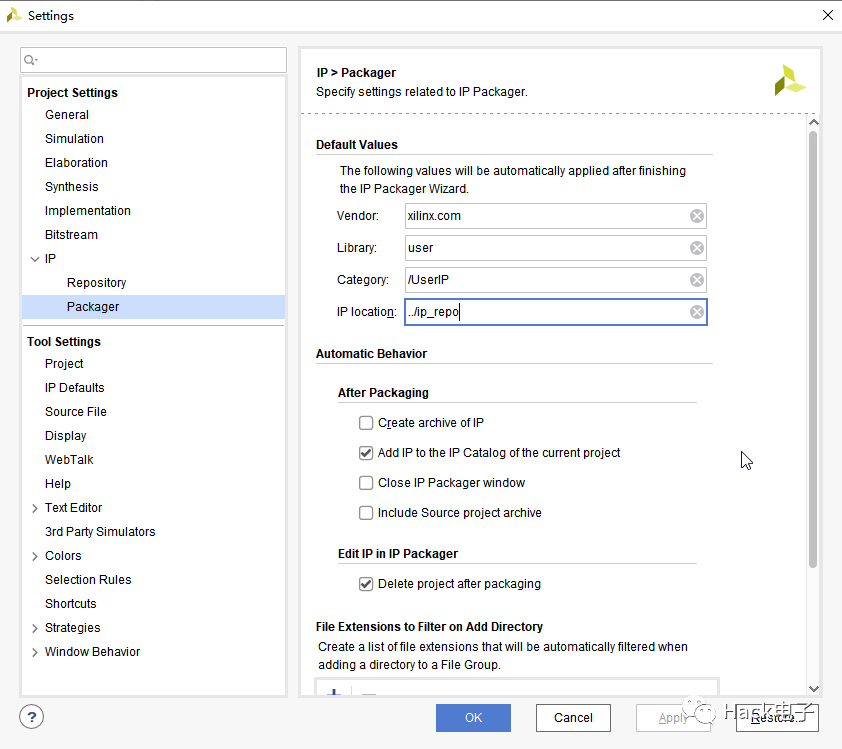
第三步:单击【OK】按钮,退出“Settings”对话框。
封装定制IP的实现
封装IP的步骤如下所示。
第一步:在Vivado当前工程主界面的主菜单下,执行菜单命令【Tools】-【Createand IP Package...】;
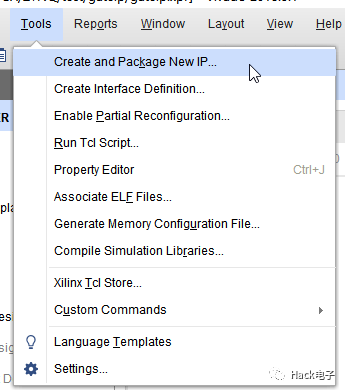
第二步:弹出“Create and Package New IP”对话框。
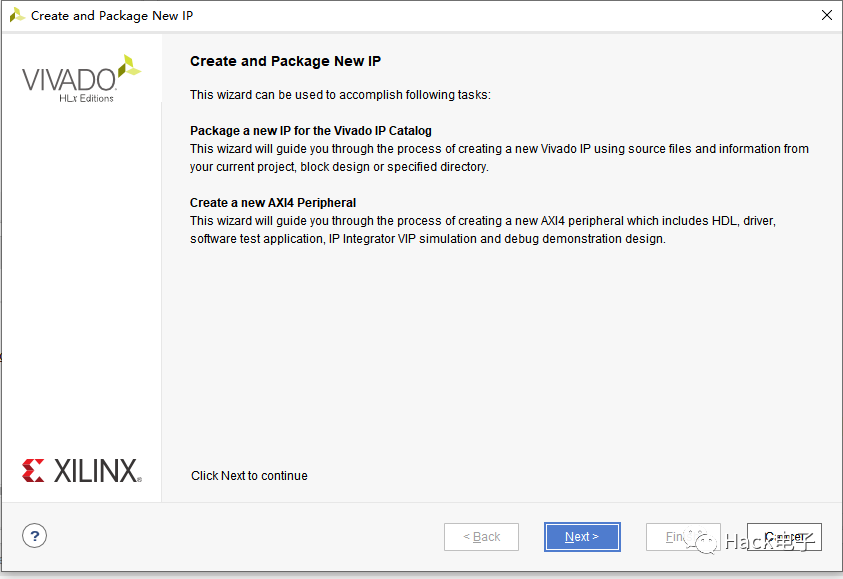
第三步:单击【Next】按钮。
第四步:弹出“Create and Package New IP-Create Peripheral,Package IP or Packagea Block Design”对话框。在该对话框中,选中“Package your current project”前面的复选框。
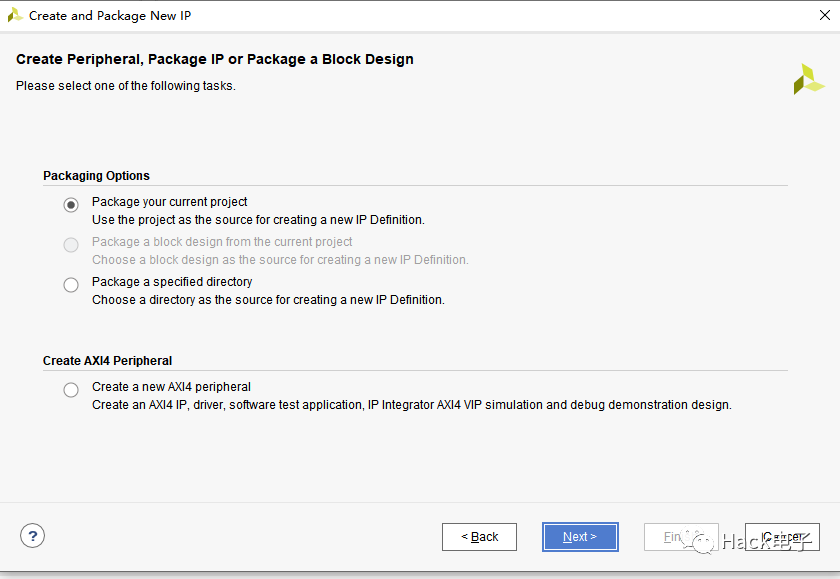
第五步:单击【Next】按钮,弹出“Create and Package New IP-Package Your Current Project”对话框。在该对话框中,按默认参数设置;
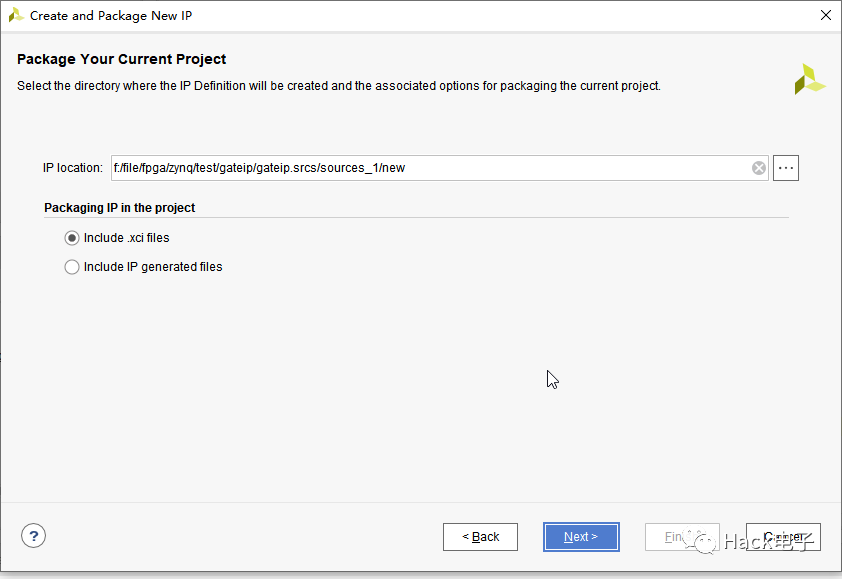
第六步:单击【Next】按钮,弹出“Create and Package New IP-New IP Creation”对话框。
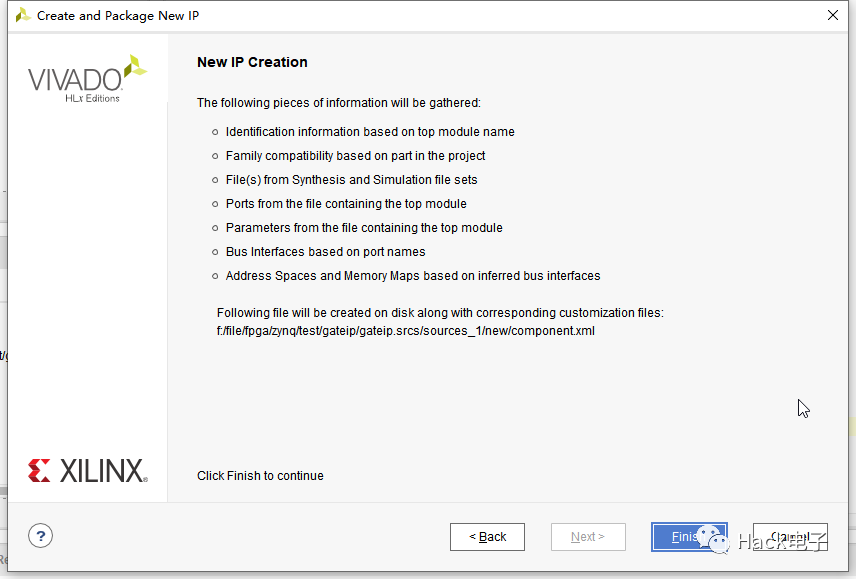
第七步:单击【Finish】按钮,弹出“Package IP”提示对话框。
第八步:单击【OK】按钮,在Vivado右侧窗口中,出现配置IP参数的界面。如图所示,给出了“Identification”参数配置对话框。在该对话框中,按如下参数进行设置。
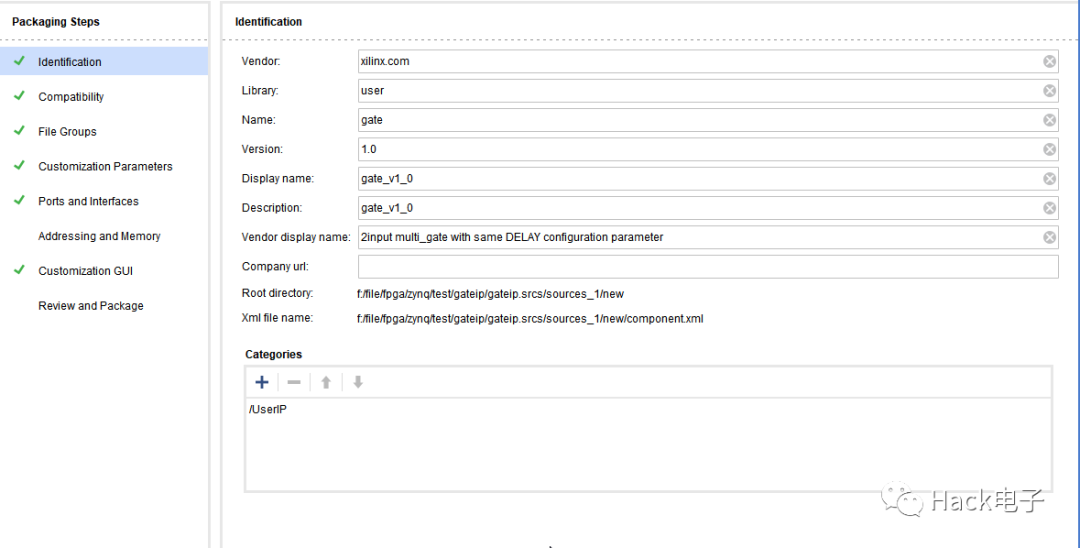
(1)Library:userdefme(与前面声明的库名称一致)。
(2)Name:gate
(3)Verison:1.0
(3)Display name:gate_v1_0
(4)Description: 2 input multi_gate with same DELAY configuration parameter
(5)Vendor display name:GPNT
(6)Companyurl:空着即可
(7)其他按默认参数设置。
第九步:选择“Compatibility”选项。
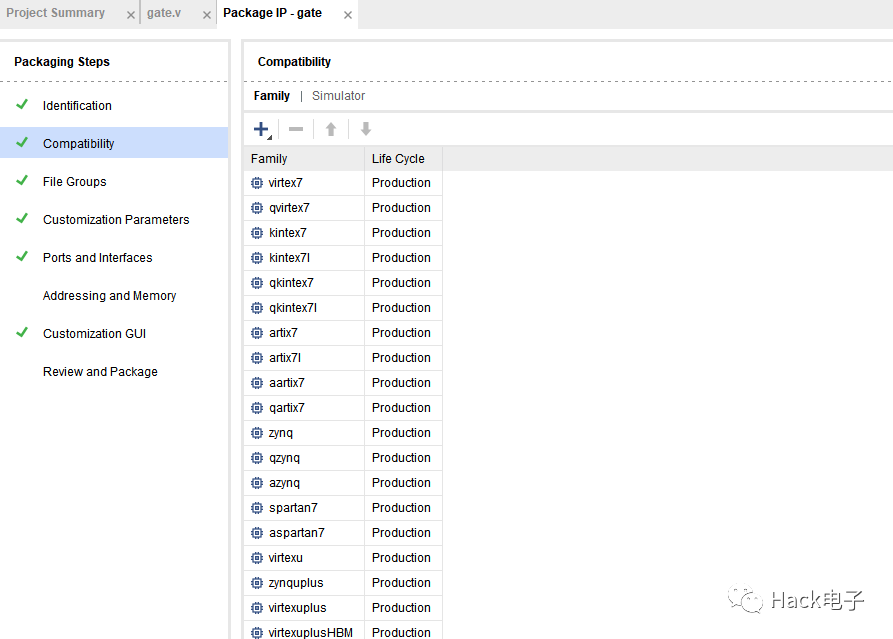
第十步:弹出如图所示的“Compatibility”参数配置对话框,该配置对话框用于确认该IP所支持的FPGA的类型
第十一步:单击“File Groups”选项,弹出如图所示的“File Groups”参数配置对话框
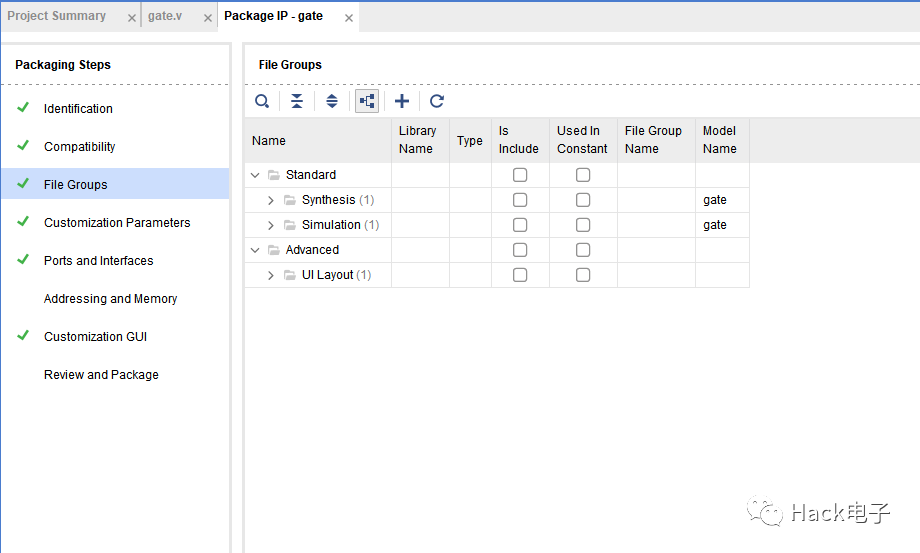
在该对话框中,设计者可以添加一些额外的文件,如测试平台文件。
第十二步:单击 “Customization Parameters”选项。
看到此时的界面为空的,并没有像前面封装包含源文件IP的时候出现“DELAY”参数,这是因为“DELAY”参数对于Verilog HDL而言是行为级描述,在综合的时候不起任何作用。所以,在对设计综合后,读者看不到“DELAY”参数。
第十三步:单击“Customization GUI”选项,弹出如图所示的“Customization GUI”对话框。该对话框给出了输入/输出端口,以及带有默认值的参数选项。
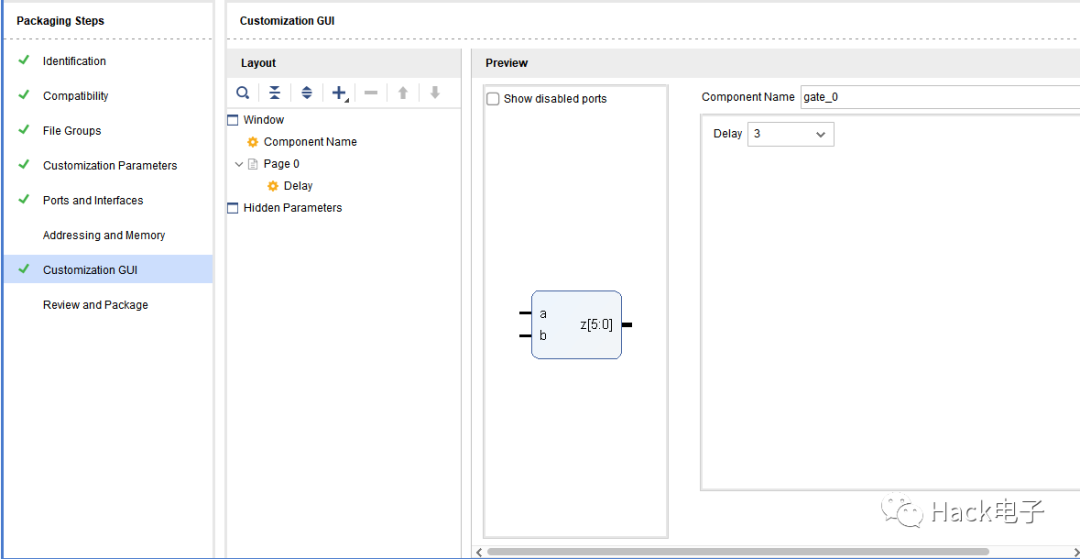
第十四步:选择 “Review and Package”选项,弹出“Review and Package”对话框,在该对话框中单击【Package IP】按钮,如图所示。
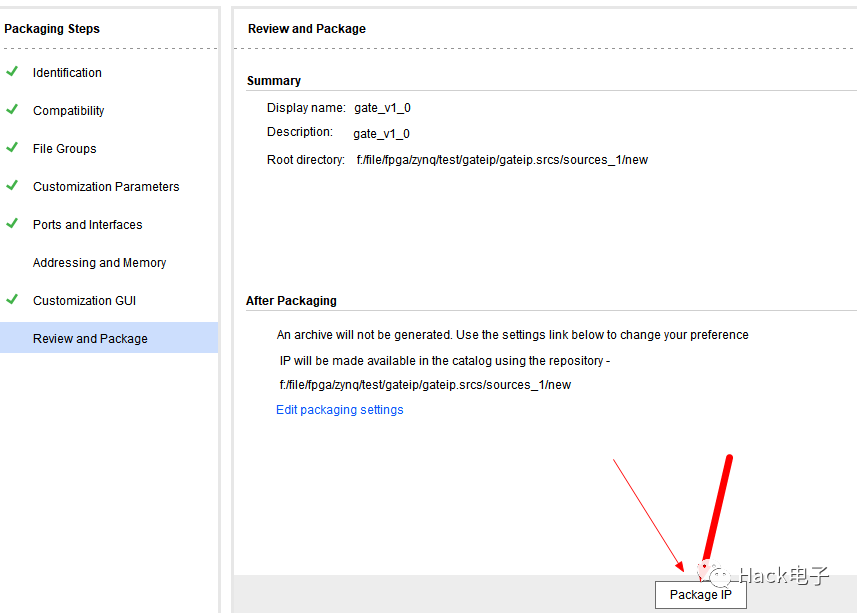
第十八步:弹出“Package IP”对话框,提不“Finished packaging ‘gate_v_l_0’successfully”消息,提示封装IP成功。
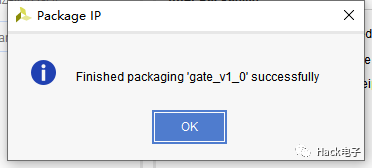
第十九步:单击【OK】按钮。
第二十步:在Vivado当前工程主界面的主菜单下,执行菜单命令【File】-【Close Project】,关闭当前的工程。
调用并验证不包含源文件的IP 设计
调用和使用完全和之前的章节一样,这里就不再赘述。
审核编辑:汤梓红
-
【Vivado那些事】Vivado下头文件使用注意事项2021-03-07 675
-
基于 FPGA vivado 2017.2 的74系列IP封装2017-12-20 0
-
怎么迁移那些具有Netlists源文件的pcores?2020-05-14 0
-
包含路径不会添加到项目中的每个源文件怎么解决?2023-05-05 0
-
基于vivado的fir ip核的重采样设计与实现2017-02-08 3882
-
Vivado将模块封装为IP的方法介绍2018-06-26 7490
-
如何使用Vivado功能创建AXI外设2018-11-29 6850
-
PYNQ设计案例:基于HDL语言+Vivado的自定义IP核创建2020-12-21 3138
-
如何在vivado创建新工程上使用IP集成器创建块设计2022-02-08 2129
-
Vivado下头文件使用注意事项2022-02-08 1312
-
如何导出IP以供在Vivado Design Suite中使用?2021-04-26 3571
-
使用VIvado封装自定IP并使用IP创建工程2022-04-21 4695
-
编辑与改写IP核源文件的方法2022-08-25 1797
-
Vivado中对RTL源文件如何进行加密2023-02-10 1180
-
为EBAZ4205创建Xilinx Vivado板文件2023-06-16 436
全部0条评论

快来发表一下你的评论吧 !

